

UniConverter for Windows
登録方法
UniConverter(旧名:スーパーメディア変換!)のWindowsバージョンとMacバージョンの両方があります。このページに記載されている手順は、Windowsに基づいています。 Macユーザーの場合は、Mac用のユーザーガイドにアクセスして詳細を確認できます。
UniConverterを簡単に使用するために、インストール、基本、設定、および登録の4つの主要なモジュールを利用できます。
Part1:ダウンロード&インストール
1.インストールパッケージをダウンロードします。需要に応じて適切なバージョンを選択してください。
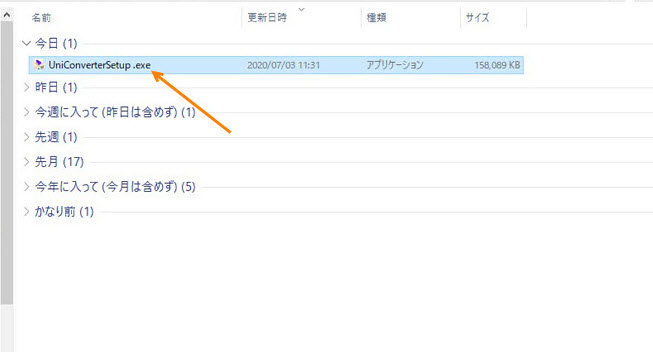
2.UniConverterをインストールします。
インストール画面に「インストール」をクリックして、インストールが開始します。「インストール先を変更」をクリックして、言語の選択と保存先を選択可能です。
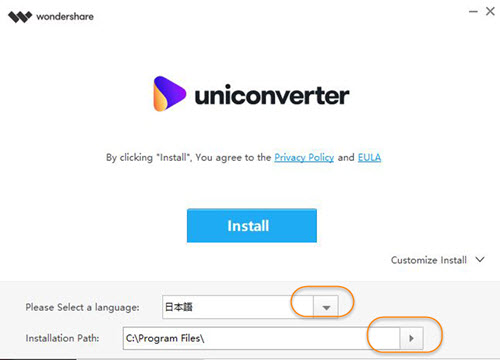
3.インストールが終わったら、下記のような画面になります。
ここで、試用版を体験できます。
試用版は制限があるので、製品を購入して、正式版に登録する必要があります。
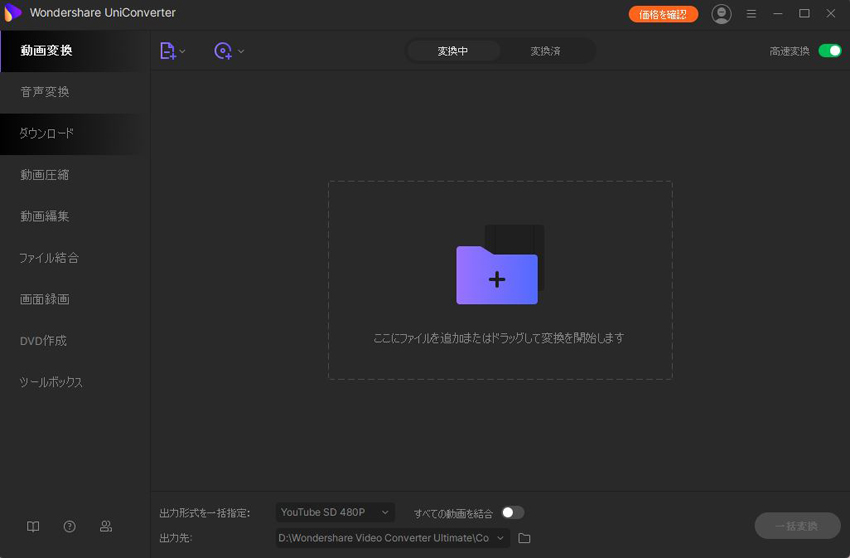
UniConverterの試用版では、次の制限があります。
制限なしに全部の機能を楽しみたい場合は、右上隅の[価格を確認]をクリックして、公式WebサイトからUniConverterを購入してください。
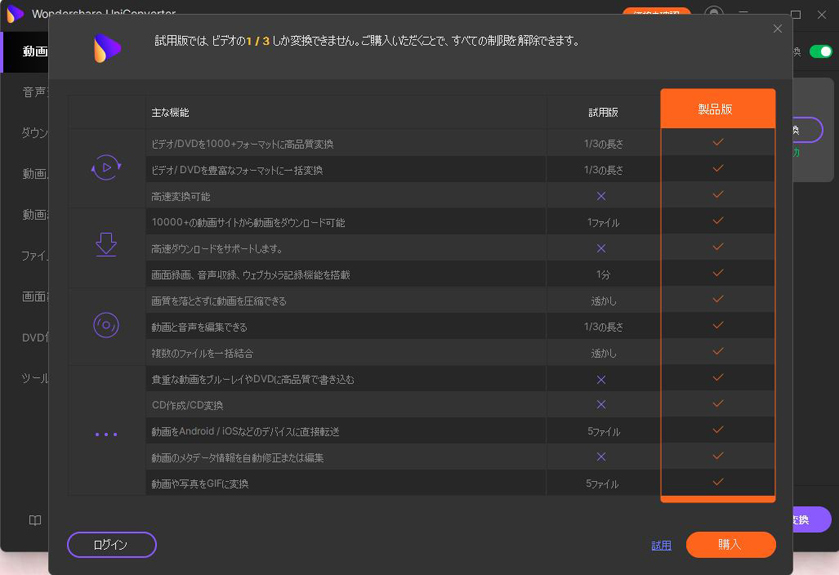
Part2:UniconverterIDを登録する
UniConverterを購入しない場合は、右上隅の[価格を確認]をクリックして、公式WebサイトからUniConverterを購入してください。
UniConverterを既に購入している場合は、[ログイン]ボタンをクリックしてWondershare IDまたはライセンスコードでログインしてください。
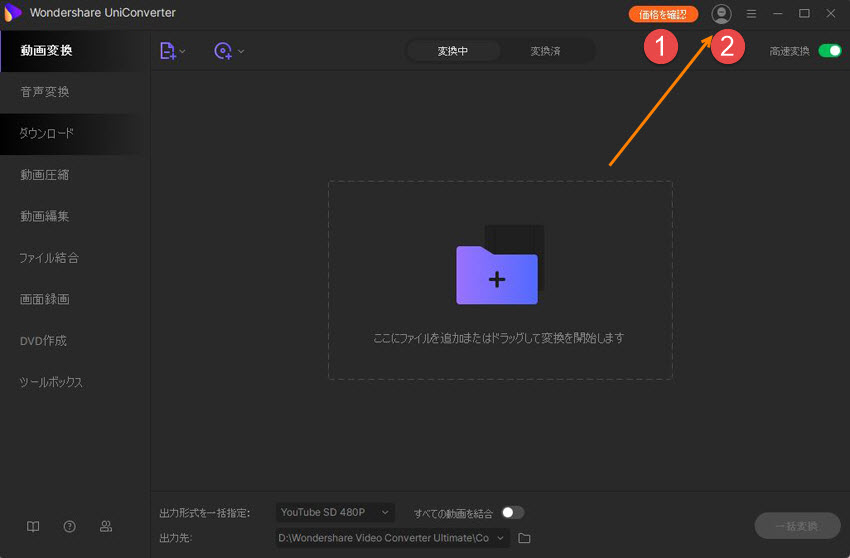
1.インストール後、UniConverterを起動し、右上にある[ログイン]ボタンをクリックして、次のように新しいウィンドウを開きます。
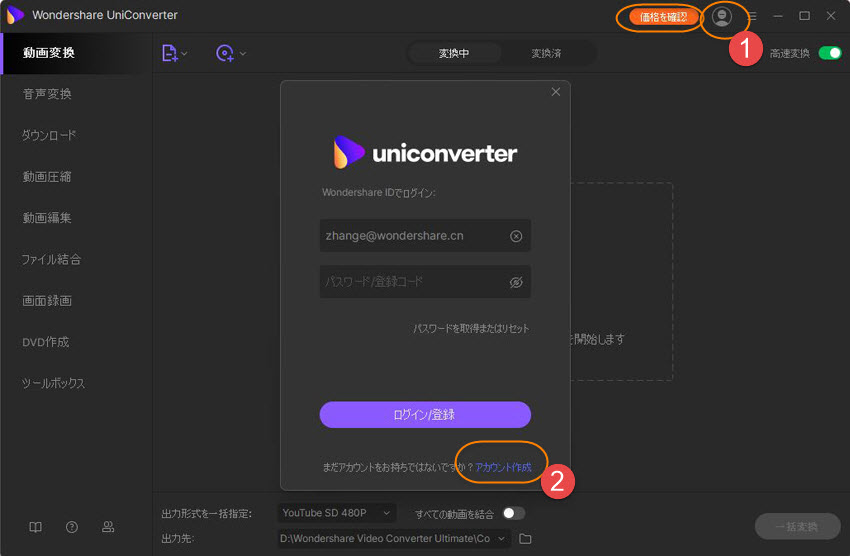
2.製品を登録します。
登録コードが記載されたライセンスメールまたはパスワードが記載されたWondershare IDを入力し、[ログイン/登録]ボタンをクリックしてログインします。メールアドレスと最新の計画を示すポップアップウィンドウが表示されます。



